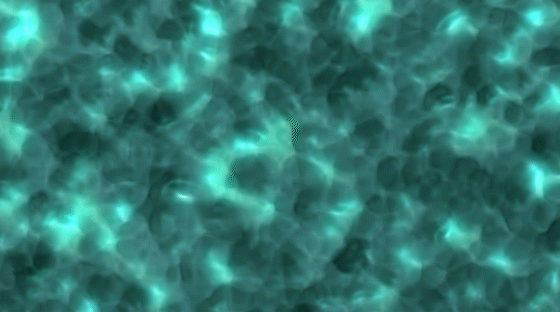今回はAfterEffects標準エフェクトでこのような水面を作っていきたいと思います。
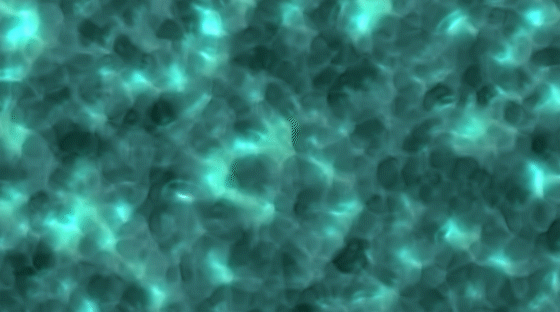
新規平面レイヤーを作成
まず最初は、新規平面レイヤーを作成します。
「フラクタルノイズ」を適用
平面レイヤーにエフェクト「ノイズ&グレイン」から「フラクタルノイズ」を適用します。
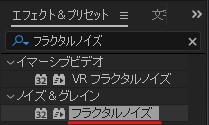
パラメータを調整し、キーフレームを追加します。
- フラクタルの種類 : ダイナミック
- ノイズの種類 : リニア
- コントラスト : 120.0
- 明るさ : -7.0
- スケール 150.0
乱気流のオフセット(キーフレーム)
- 【0秒】: 960,540
- 【5秒】: 1050,630
展開のストップウォッチを「Alt」キーを押しながらクリックし、エクスプレッションを追加します。
- 展開 : time*150
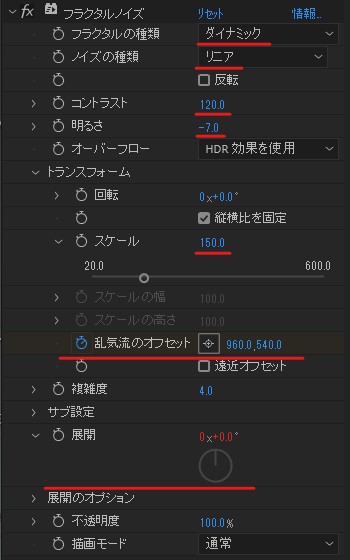

するとこのようになります。
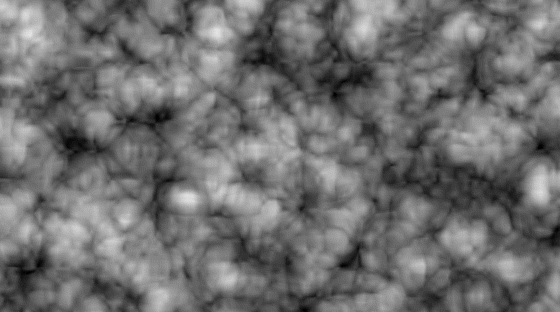
「トライトーン」を適用
次に、エフェクト「カラー補正」から「トライトーン」を適用します。
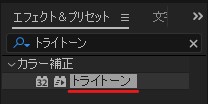
パラメータを調整します。
- ハイライト : A3D9CD
- ミッドトーン : 448985
- シャドウ : 0E3A31
このように水のような色味に調整します。
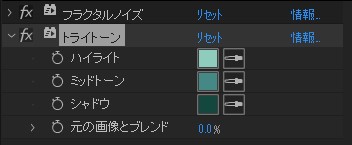
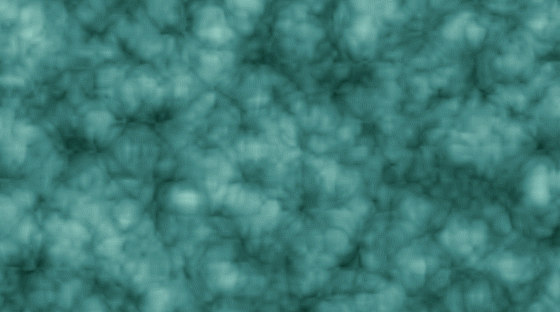
平面レイヤーをプリコンポーズ
平面レイヤーをプリコンポーズします。
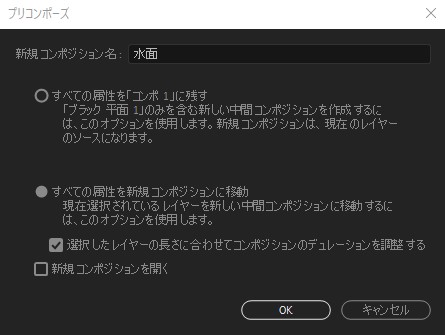
コンポジション名は「水面」としておきます。
「CC Glass」を適用
「水面」レイヤーにエフェクト「Stylize」から「CC Glass」を適用します。

パラメータを調整します。
- Softness : 35.0
- Height : 75.0
- Displacement : -100.0
薄い青を設定します。
- Light Height : D6EDF2
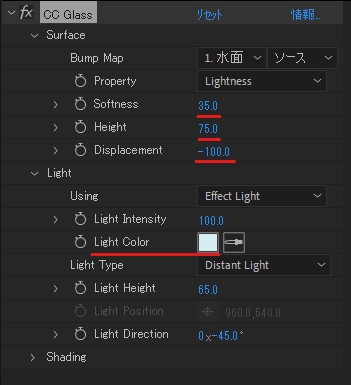
「グロー」を適用
続いて、エフェクト「スタイライズ」から「グロー」を適用します。
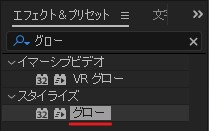
パラメータを調整します。
- グロー半径 : 70.0
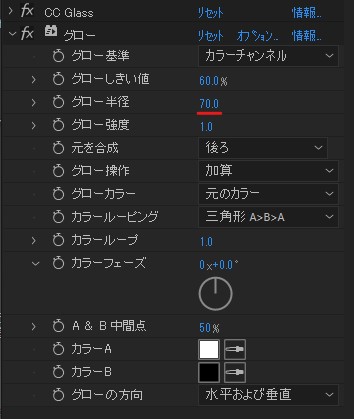
完成
完成です。
AfterEffects標準エフェクトで水面を作れました!